-
Vis prognoser etter Flow
3. Hvorfor fungerer ikke Flow?
Flow lar deg skrive ved å gli fingeren over Microsoft SwiftKey-tastaturet. Dette kalles også «sveiping».
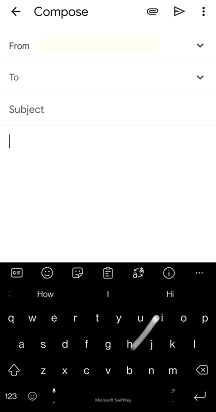
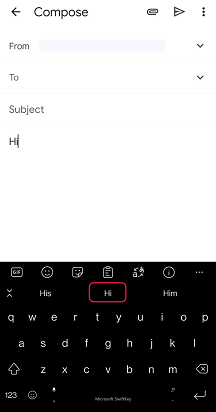
1 – Slik konfigurerer du Flow
Du kan deaktivere/aktivere Flow på Microsoft SwiftKey-tastaturet ved å følge fremgangsmåten nedenfor:
-
Åpne SwiftKey-appen
-
Trykk på «Skriv»
-
Trykk på «Bevegelsesinndata»
-
Merk av/fjern merket for Flow
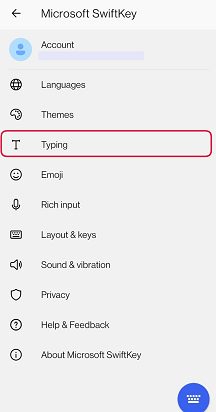
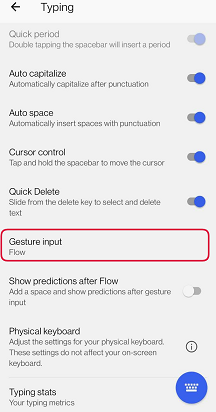
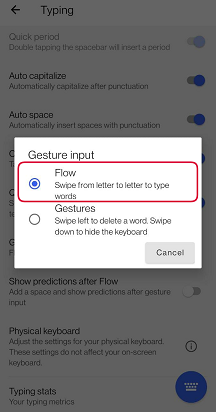
Vis prognoser etter Flow
Med Flow aktivert har du muligheten til å veksle mellom to forskjellige virkemåter.
Som standard viser Microsoft SwiftKey deg et sett med rettelser etter at du har strømmet et ord, eller du kan velge å vise et sett med neste ordprognoser. Begge alternativene setter inn riktig avstand etter.
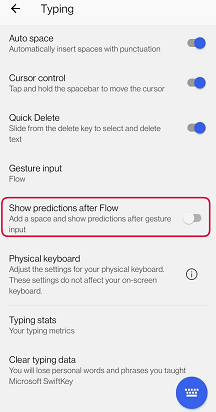
Når veksleknappen er satt til «Av»:
-
Velg én av tre rettelser. Dette setter inn ordet etterfulgt av et mellomrom.
Når veksleknappen er satt til På:
-
Setter inn den midterste forutsigelsen, viser neste ordforutsigelsen og legger automatisk til et mellomrom for deg.
2 – Slik bruker du Flow
Når du vil flyte med doble bokstaver (det vil si «tt» i «bokstaver», holder du fingeren over bokstaven du vil skrive to ganger litt lenger enn normalt.
Hvis du ønsker å korrigere et ord med tilbakevirkende kraft, trykker du bare på tilbaketasten, og du ser tre forskjellige ordprognoser på prognoselinjen.
Du kan bytte sømløst mellom å flyte og trykke på tastene når som helst – det er ikke nødvendig å bytte inndatamodus.
Med Flow kan du også flyte gjennom området. Du kan gli fingeren over et ord, flytte ned til mellomromstasten og flyte det neste ordet, alt uten å løfte en finger.

3 – Hvorfor fungerer ikke Flow?
Hvis Microsoft SwiftKey-tastaturet er konfigurert til å bruke bevegelser, kan du ikke flyt. Vi tilbyr deg valget mellom det ene eller det andre.
Aktivering av Androids utforsk etter berøringstilgjengelighet deaktiverer Flow.
Flyting er ikke tilgjengelig i tekstfelt der Microsoft SwiftKey ikke tilbyr prognoser, for eksempel passordfelt eller i enkelte apper med kode som samsvarer med prognoser.
Flow kan brukes med iPhone, iPod touch og iPad. Den lar deg skrive ved å gli fingeren på tastaturet fra bokstav til bokstav. Flyt forutsier mens du flyter – når du ser ordet du vil ha, løfter du bare fingeren av. Hvis du vil fullføre ord med doble bokstaver (det vil si "tt" i "bokstaver"), holder du bare fingeren på den bokstaven litt lenger.
Du kan bytte sømløst mellom å flyte og trykke – det er ikke nødvendig å endre modus.
Slik aktiverer eller deaktiverer du Flow:
-
Åpne Microsoft SwiftKey-appen
-
Trykk innstillinger
-
Trykk på knappen for å slå flyt på/av
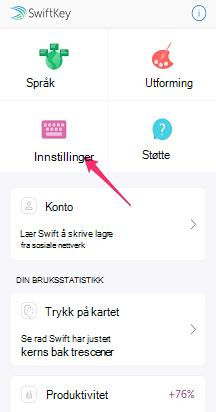
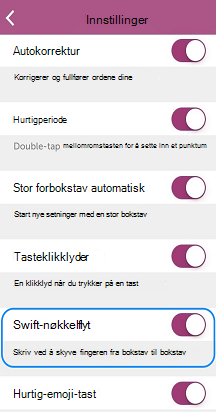
Hvis du fortsatt har problemer med Flow, kan du kontakte oss via kontaktskjemaet nedenfor.










